Nel mondo di Microsoft Excel, la personalizzazione è la chiave per ottenere il massimo dalle tue tabelle. Creare un formato numero personalizzato è una delle abilità fondamentali che ti permetterà di visualizzare i dati in modi diversi, come percentuali, valute, date e molti altri formati.
In questo articolo, ti guideremo attraverso il processo di creazione di un formato numerico personalizzato su Excel. Vedremo come selezionare i dati, aprire la finestra di dialogo, e aggiungere testo per ottenere risultati esattamente come desideri.
Selezionare i dati numerici
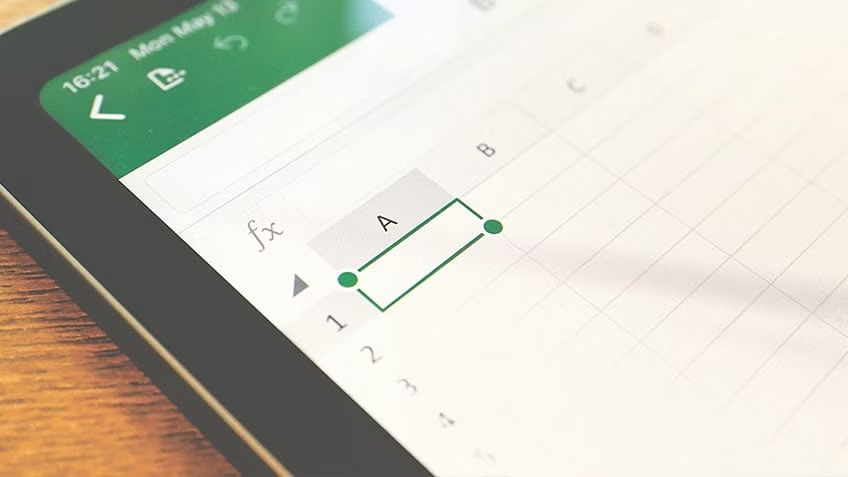
Il primo passo per creare un formato numerico personalizzato su Excel è selezionare i dati numerici che desideri formattare. Assicurati di avere il tuo foglio di lavoro aperto con i dati pertinenti.
Aprire la finestra di dialogo
-
Vai alla scheda “Home” nella barra del menu principale di Excel.
-
Nella sezione “Numero” del gruppo, troverai un piccolo freccia. Cliccaci sopra per aprire la finestra di dialogo.
Selezionare l’opzione “Personalizzato”
Dentro la finestra di dialogo, troverai diverse opzioni di formattazione. La nostra attenzione è sull’opzione “Personalizzato.” Selezionala per iniziare la personalizzazione del formato numerico.
Scegliere un formato esistente o crearne uno nuovo
Ora hai la possibilità di scegliere tra i formati numerici esistenti o crearne uno nuovo. Puoi fare clic su un formato esistente se ne trovi uno che soddisfa le tue esigenze. In alternativa, puoi digitare un nuovo formato direttamente nella casella.
Aggiungere testo al formato numerico
Se desideri aggiungere del testo al formato numerico, ecco come farlo:
-
Digita il testo desiderato tra virgolette. Ad esempio, se desideri visualizzare i tuoi dati numerici come “Percentuale,” digita “Percentuale” tra virgolette.
-
Se vuoi separare il numero dal testo, assicurati di aggiungere uno spazio tra le virgolette e il numero. Ad esempio, puoi digitare “Percentuale: ” seguito dal numero.
-
Una volta che hai configurato il formato numerico come desideri, fai clic su “OK” per confermare le modifiche.
Conclusioni
La capacità di creare formati numerici personalizzati su Excel è un potente strumento per visualizzare i tuoi dati in modi che siano chiari e significativi per te e per chiunque legga i tuoi fogli di calcolo.
Domande frequenti
-
Posso utilizzare formattazione personalizzata per le date su Excel? Sì, puoi creare formati numerici personalizzati per le date su Excel seguendo lo stesso processo descritto nell’articolo.
-
Posso modificare un formato numerico personalizzato una volta creato? Assolutamente, puoi tornare alla finestra di dialogo e apportare le modifiche desiderate in qualsiasi momento.
-
Ci sono formati numerici predefiniti disponibili su Excel? Sì, Excel offre una vasta gamma di formati numerici predefiniti che puoi utilizzare senza dover crearli da zero.
-
Posso utilizzare formati numerici personalizzati su Excel Online? Sì, molte delle funzioni di formattazione di Excel sono disponibili anche su Excel Online.
-
Quali sono alcuni esempi comuni di formati numerici personalizzati? Alcuni esempi comuni includono la formattazione come percentuali, valute, date o numeri con unità di misura.
Marco Stella, è un Blogger Freelance, autore su Maidirelink.it, amante del web e di tutto ciò che lo circonda. Nella vita, è un fotografo ed in rete scrive soprattutto guide e tutorial sul mondo Pc windows, Smartphone, Giochi e curiosità dal web.
